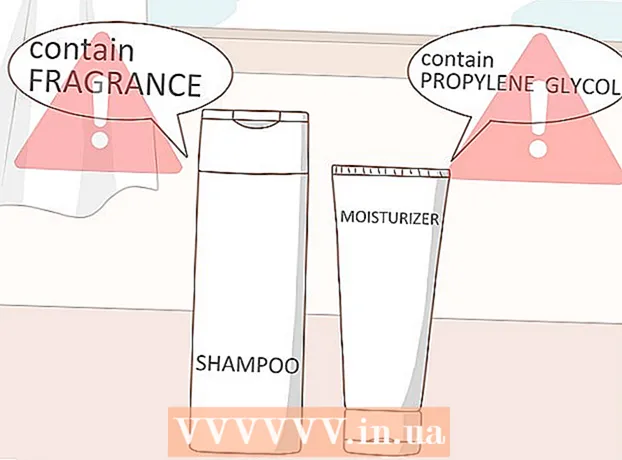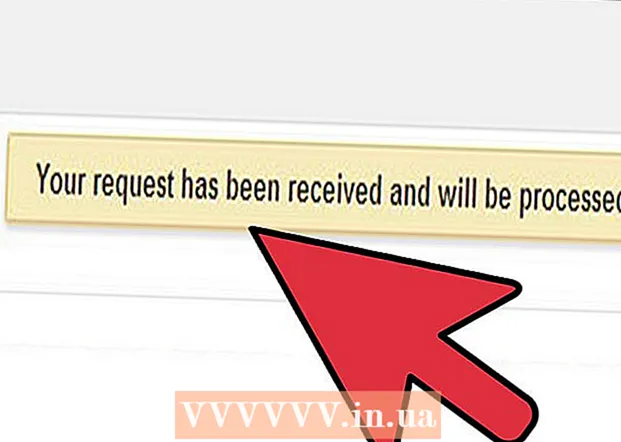Autor:
Frank Hunt
Datum Stvaranja:
19 Ožujak 2021
Datum Ažuriranja:
2 Srpanj 2024

Sadržaj
- Kročiti
- Metoda 1 od 3: Smanjite slikovnu datoteku
- Metoda 2 od 3: Povećajte sliku
- 3. metoda od 3: Povećavanje slike (Windows 7)
Ponekad dobijete poruku da je za promjenu veličine slike potrebno promijeniti veličinu. Možda ćete trebati povećati ili smanjiti slike ili povećati veličinu datoteke bez ugrožavanja kvalitete.
Kročiti
Metoda 1 od 3: Smanjite slikovnu datoteku
 Stisnite sliku pomoću softvera za uređivanje slika. Jedan od najbržih načina smanjenja veličine datoteke slike je sažimanje u drugi format datoteke. Otvorite datoteku u programu za uređivanje slika (čak i Paint to može učiniti) i spremite je kao komprimiranu vrstu datoteke. Najpoznatija metoda kompresije slike je JPG.
Stisnite sliku pomoću softvera za uređivanje slika. Jedan od najbržih načina smanjenja veličine datoteke slike je sažimanje u drugi format datoteke. Otvorite datoteku u programu za uređivanje slika (čak i Paint to može učiniti) i spremite je kao komprimiranu vrstu datoteke. Najpoznatija metoda kompresije slike je JPG. - JPG će rezultirati manjom veličinom datoteke, ali s primjetnim padom kvalitete. Mnogi softveri za uređivanje slika, kao što je Photoshop, nude mogućnost naznake kvalitete JPG-a. Što je kvaliteta niža, to će datoteka biti manja.
- Svaki put kad se JPG slika dodatno komprimira, kvaliteta će se pogoršavati.
- Postoji nekoliko programa i mrežnih usluga koji mogu komprimirati slike bez instaliranja kompletnog paketa za uređivanje slika.
 Prilagodite veličinu slike. Otvorite sliku u programu za uređivanje slika. Paint je u redu, ali možete koristiti i napredniji softver poput Photoshopa. Nakon što se slika učita, na izborniku Slika odaberite Promijeni veličinu (ili Veličina slike). Ovo će otvoriti prozor Veličina slike.
Prilagodite veličinu slike. Otvorite sliku u programu za uređivanje slika. Paint je u redu, ali možete koristiti i napredniji softver poput Photoshopa. Nakon što se slika učita, na izborniku Slika odaberite Promijeni veličinu (ili Veličina slike). Ovo će otvoriti prozor Veličina slike. - Obavezno zadržite omjer slike na slici potvrđivanjem odgovarajućih okvira.
- Odaberite opciju Postotak i započnite smanjivati slike u malim koracima. Na primjer, zamijenite 100 s 90 da biste smanjili sliku za 10%. Ponavljajte to dok slika ne dobije željenu veličinu.
- Ako slika postane manja, kvaliteta će se smanjiti. To postaje osobito očito kada pokušate vratiti sliku u njezinu izvornu veličinu.
 Stisnite sliku pomoću Microsoft Officea. Za to vam je potreban Office 2010 ili stariji (ova je značajka uklonjena u Officeu 2013). Otvorite sliku pomoću programa Microsoft Office 2010 Picture Manager. Kliknite izbornik Slika i odaberite Stisni slike. Odaberite postavku kompresije s popisa opcija u okviru s desne strane:
Stisnite sliku pomoću Microsoft Officea. Za to vam je potreban Office 2010 ili stariji (ova je značajka uklonjena u Officeu 2013). Otvorite sliku pomoću programa Microsoft Office 2010 Picture Manager. Kliknite izbornik Slika i odaberite Stisni slike. Odaberite postavku kompresije s popisa opcija u okviru s desne strane: - "Dokumenti" će malo smanjiti veličinu slike i namijenjen je umetanju slike u Wordov dokument. "Web stranice" više smanjuju sliku i rezultiraju manjom veličinom datoteke od dokumenata. "Poruke e-pošte" najviše će smanjiti sliku i rezultirati najmanjom veličinom datoteke. Slika će biti osjetno manja.
- Sve tri opcije promijenit će stvarnu veličinu (piksele) slike, uz veličinu datoteke.
Metoda 2 od 3: Povećajte sliku
 Otvorite sliku u programu za uređivanje slika, poput Photoshopa. Povećavanje stvarne slike uvijek će rezultirati gubitkom kvalitete i povećanjem pikselacije. Nema načina da povećate JPG, PNG ili BMP sliku bez gubitka kvalitete.
Otvorite sliku u programu za uređivanje slika, poput Photoshopa. Povećavanje stvarne slike uvijek će rezultirati gubitkom kvalitete i povećanjem pikselacije. Nema načina da povećate JPG, PNG ili BMP sliku bez gubitka kvalitete.  Otvorite alat za veličinu slike. Možete ih pronaći u izborniku slika vašeg programa za uređivanje. Otvorit će se prozor koji prikazuje trenutnu veličinu slike.
Otvorite alat za veličinu slike. Možete ih pronaći u izborniku slika vašeg programa za uređivanje. Otvorit će se prozor koji prikazuje trenutnu veličinu slike.  Označite okvir da biste zadržali omjer slike. To osigurava da duljina i širina ostanu u ispravnom omjeru (omjer slike). Također označite okvir Resample, koji će dodati više piksela, nastojeći da slika ostane netaknuta.
Označite okvir da biste zadržali omjer slike. To osigurava da duljina i širina ostanu u ispravnom omjeru (omjer slike). Također označite okvir Resample, koji će dodati više piksela, nastojeći da slika ostane netaknuta.  Promijenite svoje jedinice iz piksela u postotak. U prozoru veličine slike možete mijenjati vrijednosti određene mjernim jedinicama. Prema zadanim postavkama ovo je postavljeno na piksele. Pomoću padajućeg izbornika promijenite ovo na Postotak.
Promijenite svoje jedinice iz piksela u postotak. U prozoru veličine slike možete mijenjati vrijednosti određene mjernim jedinicama. Prema zadanim postavkama ovo je postavljeno na piksele. Pomoću padajućeg izbornika promijenite ovo na Postotak.  Povećajte sliku do 10%. To činite povećavanjem postotka sa 100% na 110%. Kliknite U redu. Veličina slike malo će se povećati i primijetit ćete da će slika postati malo zrnatija.
Povećajte sliku do 10%. To činite povećavanjem postotka sa 100% na 110%. Kliknite U redu. Veličina slike malo će se povećati i primijetit ćete da će slika postati malo zrnatija. - Ponavljajte dok veličina slike ne bude prihvatljiva u usporedbi sa smanjenjem kvalitete. U jednom će trenutku slika postati previše zrnasta da bi bila upotrebljiva i nećete je moći povećati, a da ne izgleda gore. Eksperimentirajte na svojoj slici dok ne pronađete prihvatljivu ravnotežu između veličine i kvalitete.
3. metoda od 3: Povećavanje slike (Windows 7)
 Idite na sliku koju želite povećati. Datoteci ćete dodati tekstualne podatke kako bi datoteka zauzela više prostora na tvrdom disku. Ova metoda radi samo s JPG datotekama, ali ne i s PNG datotekama.
Idite na sliku koju želite povećati. Datoteci ćete dodati tekstualne podatke kako bi datoteka zauzela više prostora na tvrdom disku. Ova metoda radi samo s JPG datotekama, ali ne i s PNG datotekama. - Dodavanje teksta u slikovnu datoteku nema utjecaja na kvalitetu slike.
 Desnom tipkom miša kliknite sliku i kliknite Svojstva.
Desnom tipkom miša kliknite sliku i kliknite Svojstva. Kliknite karticu Pojedinosti.
Kliknite karticu Pojedinosti. Upišite nešto u odgovarajuća tekstualna polja. To mogu biti naslov, tema, oznake, komentari, autori itd. Što više teksta dodate, ta će datoteka biti veća.
Upišite nešto u odgovarajuća tekstualna polja. To mogu biti naslov, tema, oznake, komentari, autori itd. Što više teksta dodate, ta će datoteka biti veća.  Kliknite Primijeni. Novi tekst sprema se na sliku, a na kartici Općenito vidjet ćete koja je nova veličina. Datoteka se trebala povećati za nekoliko KB.
Kliknite Primijeni. Novi tekst sprema se na sliku, a na kartici Općenito vidjet ćete koja je nova veličina. Datoteka se trebala povećati za nekoliko KB.